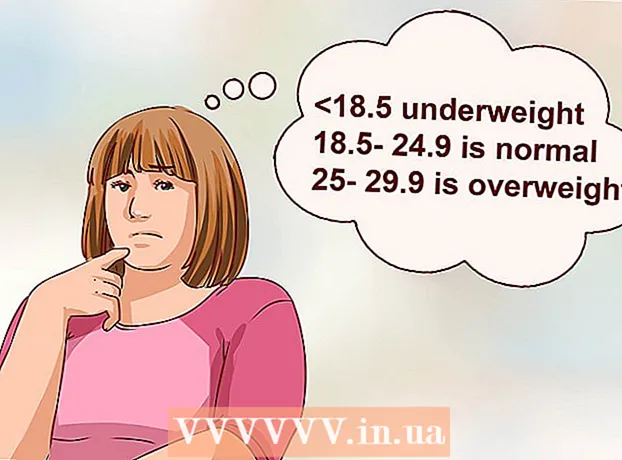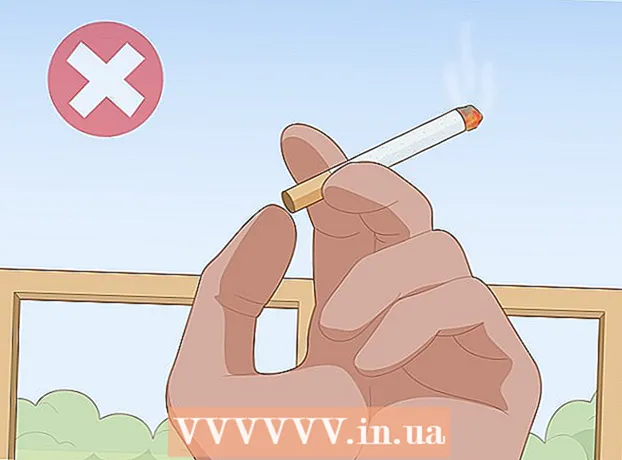Συγγραφέας:
Peter Berry
Ημερομηνία Δημιουργίας:
18 Ιούλιος 2021
Ημερομηνία Ενημέρωσης:
1 Ιούλιος 2024

Περιεχόμενο
Αυτό το wikiHow σας διδάσκει πώς να ανοίξετε αρχεία DMG σε Mac. Το αρχείο DMG χρησιμοποιείται κυρίως για την εγκατάσταση εφαρμογών σε Mac, οπότε δεν θα μπορείτε να το ανοίξετε σωστά σε υπολογιστή με Windows.
Βήματα
. Κάντε κλικ στο λογότυπο της Apple στην επάνω αριστερή γωνία της οθόνης. Θα εμφανιστεί ένα αναπτυσσόμενο μενού.
Κάντε κλικ Επιλογές συστήματος (Προσαρμογή συστήματος). Αυτή η επιλογή βρίσκεται στην κορυφή του αναπτυσσόμενου μενού. Ανοίγει το παράθυρο Προτιμήσεις συστήματος.

Κάντε κλικ Ασφάλεια & απόρρητο (Ασφάλεια & απόρρητο). Αυτή η επιλογή βρίσκεται κοντά στην κορυφή του παραθύρου Προτιμήσεις συστήματος.
Κάντε κλικ στο εικονίδιο λουκέτου στην επάνω αριστερή γωνία του παραθύρου. Θα εμφανιστεί ένα παράθυρο.

Εισαγάγετε τον κωδικό πρόσβασής σας και κάντε κλικ Ξεκλείδωμα (Ξεκλείδωμα). Εισαγάγετε τον κωδικό πρόσβασής σας στο αναδυόμενο παράθυρο για να επεξεργαστείτε τα στοιχεία αυτής της σελίδας.
Κάντε κλικ Ανοίξτε ούτως ή άλλως (Άνοιγμα ανά πάσα στιγμή). Αυτή η επιλογή βρίσκεται στα δεξιά του ονόματος αρχείου DMG στο κάτω μέρος της σελίδας.

Κάντε κλικ Ανοιξε (Άνοιγμα) όταν σας ζητηθεί. Θα ανοίξει το αρχείο DMG, μπορείτε τώρα να δείτε τα περιεχόμενα και να συνεχίσετε με την εγκατάσταση.
Ελέγξτε τα περιεχόμενα του αρχείου DMG. Συνήθως θα χρησιμοποιήσετε το αρχείο DMG για να εγκαταστήσετε την εφαρμογή. Ωστόσο, ορισμένα αρχεία DMG περιέχουν εικόνες ή αρχεία κειμένου.
- Οποιοδήποτε αρχείο με την επέκταση .app είναι και οι δύο εφαρμογές με δυνατότητα εγκατάστασης.
- Το εικονίδιο "Εφαρμογές" θα εμφανιστεί στο παράθυρο DMG. Αυτή είναι μια συντόμευση για να μεταβείτε στο φάκελο Εφαρμογές του Mac σας.
Εγκαταστήστε την εφαρμογή του αρχείου DMG. Βρείτε το εικονίδιο της εφαρμογής που εγκαθιστάτε (για παράδειγμα, Firefox) και, στη συνέχεια, κάντε κλικ και σύρετε το και αποθέστε το στο εικονίδιο "Εφαρμογές" στο παράθυρο. Θα ξεκινήσει η εγκατάσταση της εφαρμογής του αρχείου DMG. Μόλις τελειώσετε, θα βρείτε αυτήν την εφαρμογή στο μενού Launchpad.
- Ανάλογα με τη συγκεκριμένη εφαρμογή, ίσως χρειαστεί να κάνετε κλικ σε πρόσθετες επιλογές προτού ξεκινήσει η εγκατάσταση.
Συμβουλή
- Όταν κάνετε διπλό κλικ στο αρχείο DMG στον υπολογιστή σας Windows, το σύστημα θα σας ζητήσει να επιλέξετε ένα πρόγραμμα για να ανοίξετε το αρχείο. Ο υπολογιστής πρέπει να διαθέτει ένα εργαλείο τρίτου μέρους όπως το 7-Zip ή το DMG Extractor, διαφορετικά δεν θα μπορείτε να ανοίξετε το αρχείο DMG.
- Εάν αυτή η μέθοδος δεν λειτούργησε, μπορείτε επίσης να μεταβείτε στο Βοηθητικό πρόγραμμα δίσκου> Προσθήκη εικόνας δίσκου.
Προειδοποίηση
- Να είστε προσεκτικοί κατά την εγκατάσταση μη εγκεκριμένου λογισμικού σε Mac. Παρόμοια με εφαρμογές που δεν είναι διαθέσιμες στο App Store, το μη εγκεκριμένο λογισμικό είναι δυνητικά δηλητηριώδες.